人は流行を追いかけるのが大好きで、誰も貴重なものを逃したくはない。そこで登場するのがFOMO(Fear of Missing Out)だ。
正しい使い方をすれば、サイトに緊急性を与え、エンゲージメントを高め、コンバージョンを増やすことができます。例えば、商品が早く売れているのを見ると、行動を起こす可能性が高くなります。
同じ戦略はWordPressサイトにも有効だ。
私たちは、ライブセール通知やカウントダウンタイマーを追加することで、オンラインストアの売上を伸ばすためにFOMOを利用してきました。この戦略によって、より多くの人々が行動を起こすようになることを、私たちは身をもって体験しています。
この投稿では、WordPressサイトでFOMOを適切に利用し、コンバージョンと売上を増加させる方法をご紹介します。
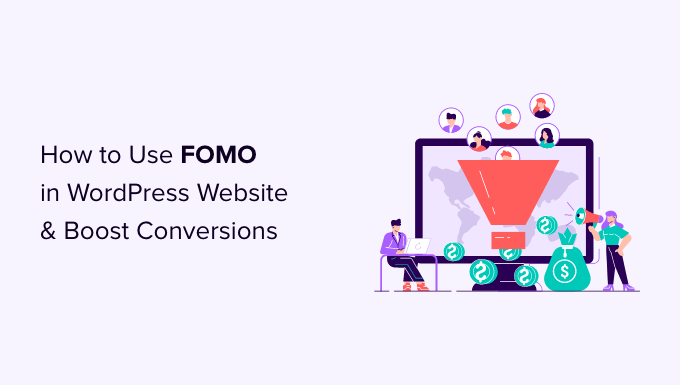
FOMOとは何か、コンバージョンにどう役立つのか?
FOMO、つまり「Fear of missing out」は、刺激的で流行のものを見逃す不安を表す心理学的キーワードである。
WordPressサイトのオーナーとして、この人間の行動をマーケティング戦略に利用し、コンバージョンを向上させることができます。
FOMOの概念は新しいものではない。実際、インターネットが登場する以前から、マーケティング担当者によって使われてきた。しかし、オンライン・マーケティングによって、FOMOは遥かに実行しやすくなり、より効果的になった。
例えば、オンラインショップを運営しているのであれば、ランディングページにソーシャルプルーフ(社会的証明)を追加することで、近々開催されるセールや期間限定キャンペーンへの期待感を持たせることができる。
また、メールリストの作成、アフィリエイトマーケティングキャンペーンの実施、アプリのダウンロード数の増加などにも利用できます。
ということで、WordPressサイトにFOMOを簡単に追加する方法を見ていきましょう。私たちが自分のサイトで使って素晴らしい結果を出した2つのテクニックを紹介します:
方法1:TrustPulseを使った社会的証明でFOMOを加える
他の人も同じ製品やサービスを購入し、良い経験をしたと知っていれば、人はより安心して購入を決めることができる。
これが、賢い経営者がマーケティングに社会的証明を用いる理由である。
あなたのサイトに社会的証明を追加する最良の方法は、TrustPulseを使用することです。TrustPulseはWordPressのプラグインの中でも最も優れたものの一つです。
TrustPulseを使用すると、購入した商品や送信したフォームなど、ユーザーのアクティビティをリアルタイムでサイトに通知することができます。

私たちのパートナーブランドであるOptinMonsterは、サイト上でユーザーの購入履歴をリアルタイムで表示するために使用しています。私たちは、この戦略がどのように他の訪問者に製品を購入するよう説得するのに役立っているかを見てきました。さらに詳しく知りたい方は、TrustPulseのレビューをご覧ください。
開始するには、サイトにTrustPulseプラグインをインストールして有効化する必要があります。詳しくは、WordPressプラグインのインストール方法のステップバイステップガイドをご覧ください。
プラグインは、WordPressサイトをTrustPulseアプリに接続するのに役立ちます。
有効化した後、WordPress管理サイドバーからTrustPulseメニューをクリックし、「無料で始める」ボタンをクリックして続けます。
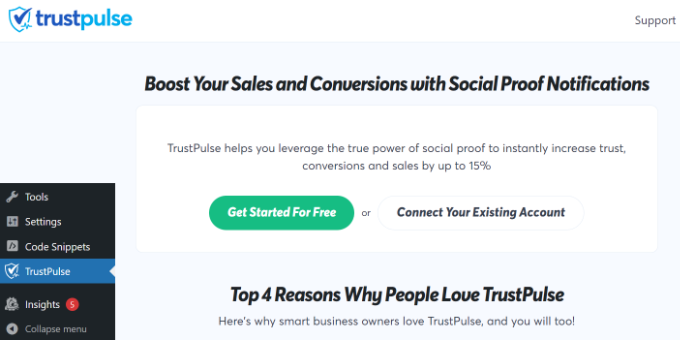
TrustPulseのサイトが開きますので、そこで無料アカウントにサインアップしてください。無料プランは月間500セッションまでご利用いただけます。
登録が完了したら、最初のキャンペーンを作成する準備ができました。キャンペーンを作成」ボタンをクリックするだけで、FOMOキャンペーンがスタートします。
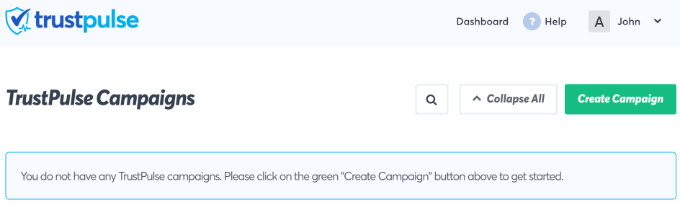
次に、キャンペーンのタイトルを入力し、サイトを選択します。
下にスクロールすると、キャンペーンタイプを選択できます。
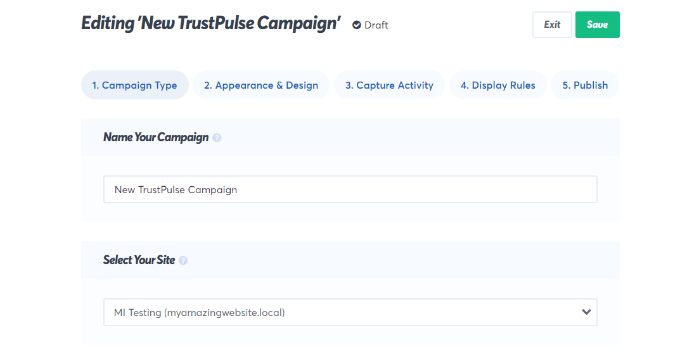
TrustPulseは4つの異なるキャンペーンタイプから選ぶことができます。
最近の有効化したアクティビティ、アクションを起こした人の数、訪問者分析、または有益な情報を含む静的な通知などを表示します。
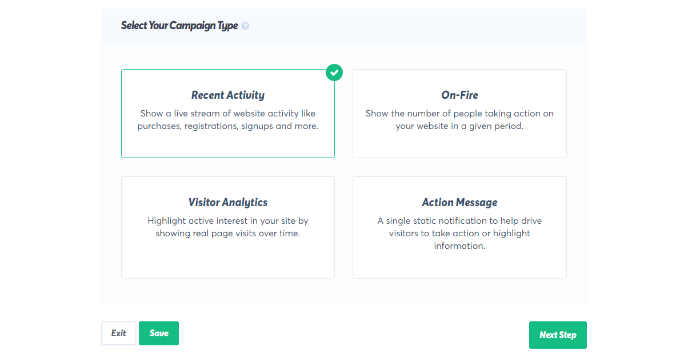
キャンペーンタイプを選択したら、忘れずに「次のステップ」ボタンをクリックしてください。
外観とデザイン」タブで、キャンペーンに使用する言語と外観のオプションを選択できます。バッジの位置、画像、スタイルなどを変更できます。
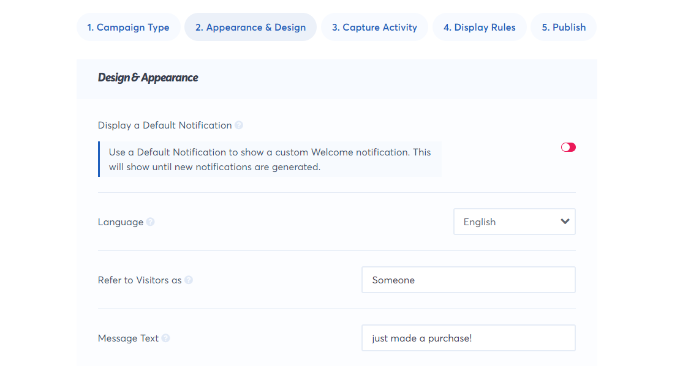
完了したら、次のステップをクリックして進みます。
次に、アクティビティのキャプチャ方法を選択する必要があります。さまざまな条件に一致する活動を選択できる「オートマジック」の使用をお勧めします。
例えば、eコマースのアクティビティを自動的にキャプチャするために、購入手続きを選択することができます。
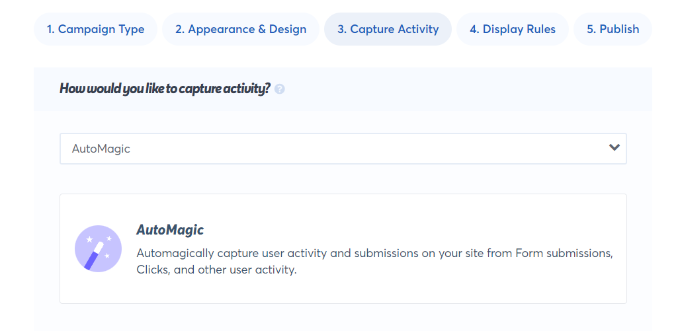
Zapierを使って、1000以上の統合から有効化したアクティビティを取り込むこともできます。
完了したら、次のステップボタンをクリックして次に進みます。
次に、表示ルールを設定する必要があります。サイト上のすべてのページ、または特定のページにバッジを表示することができます。また、通知までの遅延時間や、通知をループさせたり、モバイル通知を有効化することもできます。
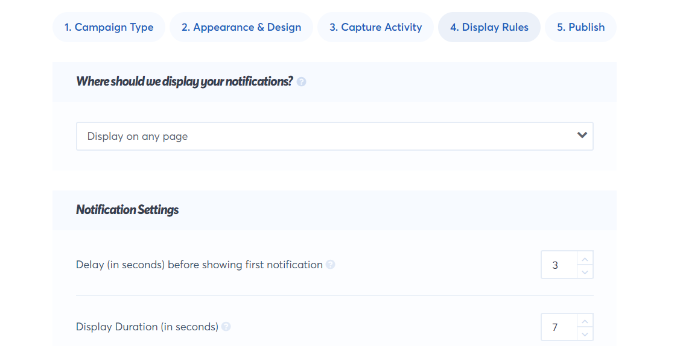
その後、上部にある『公開する』タブをクリックする。
次のステップでは、「TrustPulseキャンペーンを開始する」ボタンをクリックするだけです。

保存」ボタンをクリックして変更を保存し、キャンペーンビルダーを終了することを忘れないでください。
あなたのサイトにアクセスして、FOMOキャンペーンを実際にご覧ください。

方法2:OptinMonsterでFOMOカウントダウンタイマーを追加する
私たちはすべて、カスタマイザーが顧客の注意を引くために「緊急性」を利用しているのを見たことがある。地元の食料品店であろうと、有名ブランドのサイトであろうと、緊急性は最も古くからあるマーケティング手法の1つです。しかも、オンラインでも同じように効果的に機能する。
基本的には、ユーザーに切迫感のあるオファーを見せる。これにより、貴重な取引を逃す恐れを誘発し、ユーザーの購買意欲を高めることができる。
緊急性のハックは、期間限定のオファー、季節のセールキャンペーン、1回限りの割引などで使用することができます。さらに詳しく知りたい方は、緊急性を利用してコンバージョン率をハックする実証済みの方法についての投稿をご覧ください。
WordPressやWooCommerceで緊急タイマーを追加する最善の方法は、OptinMonsterを使用することです。OptinMonsterは最も人気のあるコンバージョン最適化とリードジェネレーションのソフトウェアで、サイト訪問者を購読者や顧客に変えるお手伝いをします。
WPBeginnerでもプロサービスの宣伝に使用しています。詳しくはOptinMonsterのレビューをご覧ください。
まず、OptinMonsterのアカウントにサインアップする必要があります。これは有料ツールで、フローティングバーキャンペーンを利用するには少なくとも「ベーシック」プランが必要です。
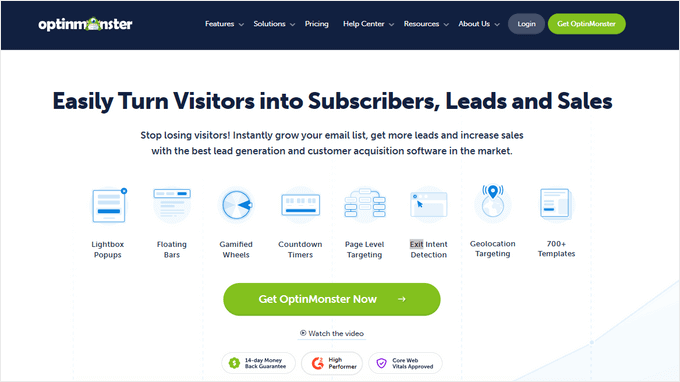
アカウントにサインアップした後、OptinMonsterプラグインをインストールして有効化する必要があります。詳しくは、WordPressプラグインのインストール方法のステップバイステップガイドをご覧ください。
このプラグインは、WordPressサイトとOptinMonsterアプリケーション間のコネクタです。
有効化した後、OptinMonsterのウェルカム画面で「既存のアカウントに接続」ボタンをクリックしてください。

次に、新しいウィンドウが開き、サイトに接続するよう求められます。
WordPressに接続」ボタンをクリックします。

サイトに接続した後、WordPressダッシュボードからOptinMonster ” キャンペーンに移動する必要があります。
ここから、「最初のキャンペーンを作成する」ボタンをクリックして次に進みます。

これでOptinMonsterキャンペーンビルダーが起動します。
まず、オプティンタイプを選択し、次にテーマを選択します。ここでは「カウントダウン」テーマで「フローティングバー」キャンペーンを使用します。
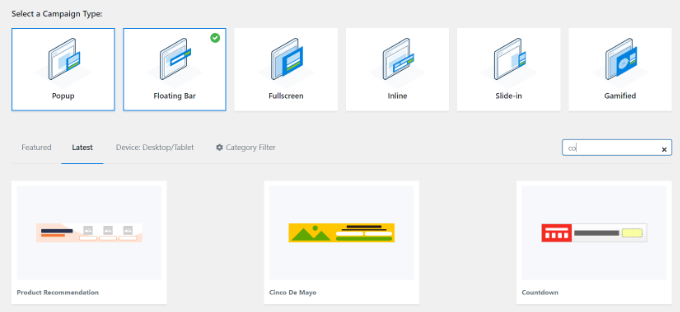
次に、キャンペーンの名前を選択するよう求められます。
それが完了したら、「ビルド開始」ボタンをクリックするだけだ。

次の画面では、ドラッグアンドドロップツールが表示され、ポイントアンドクリックするだけでキャンペーンをデザインすることができます。
右側のパネルにキャンペーンのライブプレビューが表示され、左側のパネルにカスタマイズブロックとオプションが表示されます。
フローティングバー・カウントダウンキャンペーンでは、ユーザーと同じようにプレビューが画面の下部付近に表示されます。

ライブプレビューでカウントダウンタイマーをクリックして、カウントダウンのスタイルと終了日を設定します。カウントダウンタイマーには2つのタイプがあります:静的と動的。
スタティックタイマーはすべてのユーザーに対して同じタイマーのままですが、ダイナミックタイマーはサイト上でのユーザーの行動に基づいて変化します。
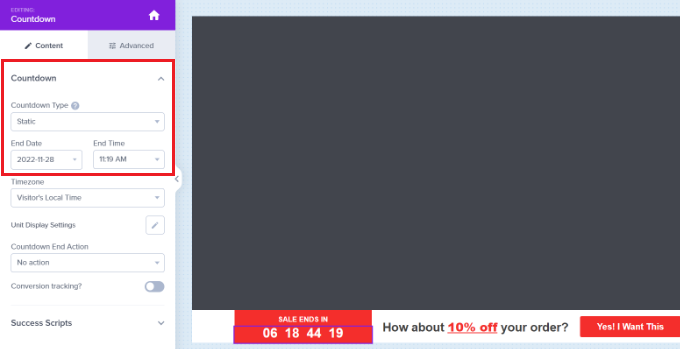
このチュートリアルでは、静的タイマーを使用します。カウントダウンのテーマでフローティングバーを使っているので、フローティングバーを下か上に移動させることができます。
ポイント&クリックでフローティングバーのテキストを編集できます。クーポンコードを追加したり、特別オファーへのリンクを追加したり、好きなようにスタイルを設定できます。
次に、上部にある「表示ルール」タブを開きます。ここでは、キャンペーンを表示するためのさまざまなオプションが表示されます。

例えば、「ページ滞在時間」オプションを設定し、ユーザーがサイトで5秒以上滞在した後にフローティングバーを表示させることができます。
その下に、キャンペーンの場所を選択することもできます。初期設定を使用します。つまり、カウントダウンタイマーフローティングバーはサイト上のすべてのページに表示されます。

満足したら、上部にある「保存」ボタンをクリックするのをお忘れなく。
その後、「公開する」タブに向かう。ここで、公開する状態を下書きから公開に変更する。
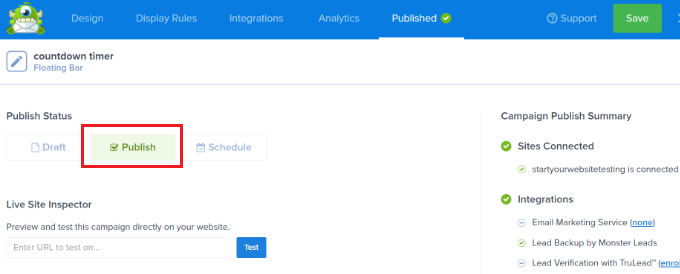
保存」ボタンをクリックし、キャンペーンビルダーを閉じることを忘れないでください。
最近作成したキャンペーンのWordPress出力設定が表示されます。
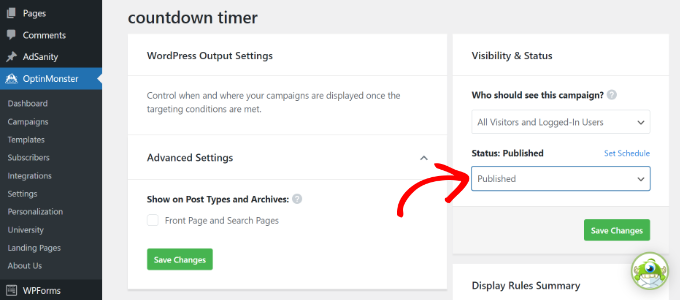
初期設定では、キャンペーンは無効化されています。ステータスのドロップダウンメニューをクリックして、「保留」から「公開する」に変更してください。
完了したら、「変更を保存」ボタンをクリックします。
あなたのサイトにアクセスして、カウントダウンタイマーFOMOキャンペーンをご覧ください。
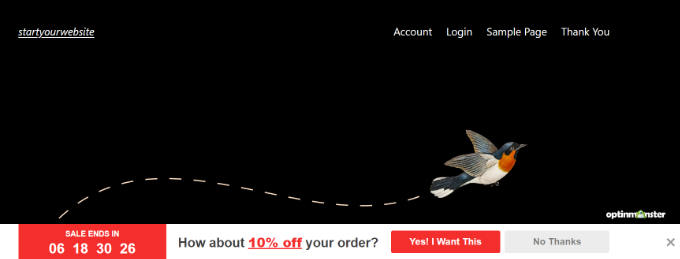
ボーナス:WordPressでコンバージョンをトラッキングする
FOMOのテクニックはコンバージョンにとても有効だが、そのパフォーマンスをどのようにトラッキングしているだろうか?トラッキングがなければ、これらのキャンペーンによってどれだけの売上やリードが生まれたかわからない。
エキスパートのマーケッターはすべてGoogleアナリティクスを使っています。ユーザーがどこから来ているのかを確認できるだけでなく、サイト上でのユーザーのエンゲージメントをトラッキングする権限がありません。
WordPressでGoogleアナリティクスを使用する最も簡単な方法は、MonsterInsightsを使用することです。WordPressのための最高のGoogleアナリティクスプラグインであり、あなたのサイトのコンバージョンを超簡単に追跡することができます。
例えば、eコマースアドオンがあり、WordPressダッシュボードにいながらeコマースのパフォーマンスをトラッキングすることができます。さらに、MonsterInsightsでフォームコンバージョンやリンククリックなどをトラッキングすることもできます。

詳しくは、WordPressのコンバージョントラッキングを簡単にするガイドをご覧ください。
この投稿が、WordPressサイトにFOMOを追加し、コンバージョンを高める方法を学ぶのにお役に立てば幸いです。WordPressに最適なオークションプラグインのリストや、WordPressにGoogle Mapsの店舗検索機能を追加する方法もご覧ください。
If you liked this article, then please subscribe to our YouTube Channel for WordPress video tutorials. You can also find us on Twitter and Facebook.





Mrteesurez
Thanks. I am just learning about FOMO and what is really entails, I used to see count down on so many websites especially ecommerce site, it’s tempting to buy for the fear of losing the discount offered.
This is the real benefits of using FOMO. I am implementing on my ebook store.
Moinuddin Waheed
Creating fomo is a sure shot to have increased sales and subscriptions.
fomo creates a sense of missing out and anxiety which in turn make a compulsive buying decision.
I myself have purchased many such things even when I was not need.
TrustPulse even the free version comes with many options to create fomo campaign.
It is really helpful in creating fomo on certain occassion specially the festivities.
Thanks for the guide. I will utilise it to my websites.
Chris
Trustpulse WordPress API has not been updated for 12 months. Is it advisable to still use it?
WPBeginner Support
Yes, the plugin is still safe to use
Admin
ebun
GREAT WORK. GOD BLESS YOU.
WPBeginner Support
Thank you for your kind words
Admin
Nishant sanghrjka
Your articles are very clear explanation
One question how can i apply to my personal blog
WPBeginner Support
Hey Nishant,
It depends on what you are trying to do on your personal blog. For example, if you are trying to build an email list, then you can connect it to your MailChimp account.
Admin